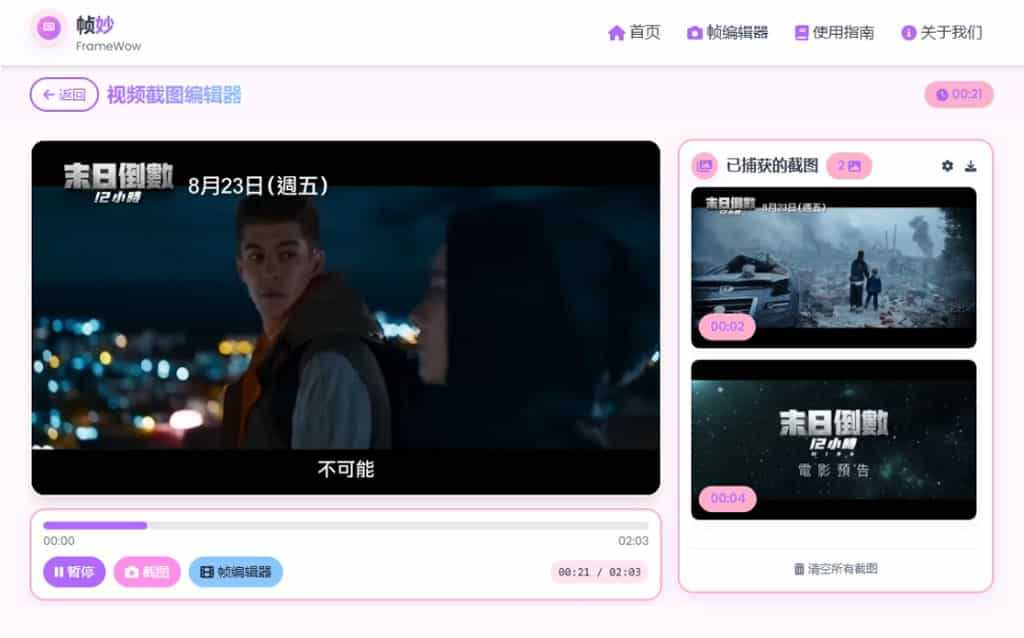
幀妙(FrameWow)是一個免費線上影片截圖工具,具備簡易截圖功能與專業幀編輯器,可讓使用者輕鬆從影片中擷取高清晰度的畫面成圖片。無論是擷取特定片段,還是設定時間間隔擷取整部影片,FrameWow 都能精準捕捉影片中的每一幀,並支援批量處理,大幅提升效率。該工具無須註冊、免安裝,直接在瀏覽器上運行,並支援 MP4、AVI、MOV 等常見影片格式。使用者只需上傳影片,透過時間軸與幀控制器快速選擇畫面,即可準確定位並擷取所需畫面。
FrameWow 提供批量截圖功能,可一次擷取多個連續畫面,並支援 JPG、PNG、WebP 格式輸出,所有圖片皆保持原始解析度不壓縮。FrameWow 全程在本機瀏覽器運行,不會將影片上傳至伺服器,確保隱私安全。無論是用於製作梗圖、影片縮圖、教學截圖,或是運動賽事、電影畫面擷取,FrameWow 都是不錯的選擇!
支援 MP4、AVI、MOV 格式,提供批量處理與無損畫質輸出,安全可靠
1.上傳影片
進入 FrameWow 幀妙 網站後,如果只想快速擷取影片畫面,可點擊 「上傳視頻」 選擇影片檔案;如果需要逐幀精準截圖,可點選 「專業幀編輯器」,再選擇影片檔案進行操作。
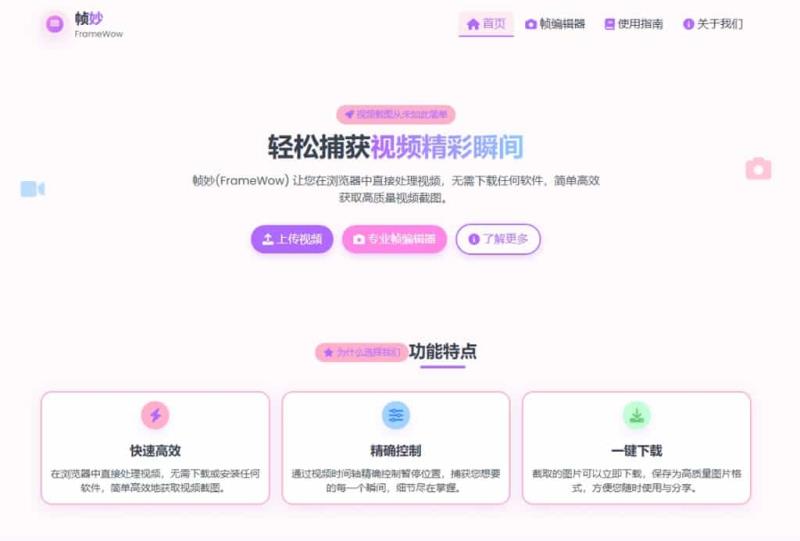
2.簡易截圖工具
在首頁上傳影片後,系統會自動開啟簡易截圖工具。播放影片並使用時間軸選擇所需畫面,然後點擊 「截圖」 按鈕,擷取的圖片會顯示在右側「已捕獲的截圖」 區域。你可以逐一下載 或打包下載所有截圖。
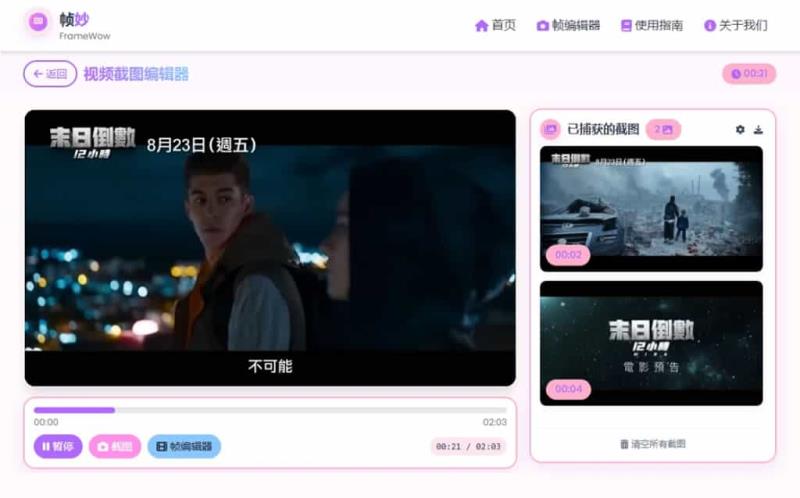
3.開啟專業幀編輯器
如果需要更精準選擇畫面或進行批量截圖,可點擊 「幀編輯器」,系統會在下方展開專業幀編輯器,提供更詳細的控制功能。
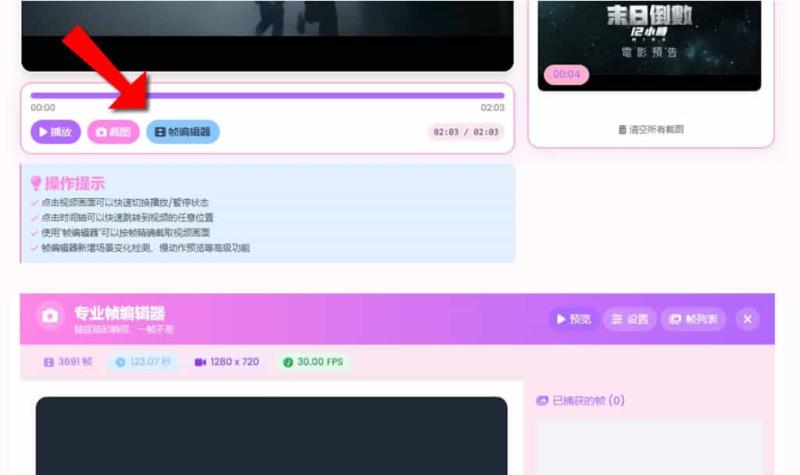
4.精準逐幀控制與片段擷取
專業幀編輯器內建 「上一幀 / 下一幀」 按鈕,以及慢動作播放選項,可準確選擇所需畫面。此外,可使用 「幀範圍」 擷取特定片段的畫面。操作方式:在播放影片時,點擊 「標記開始位置」 按鈕,播放至所需位置後,再次點擊,即可自動擷取該片段的所有幀畫面。
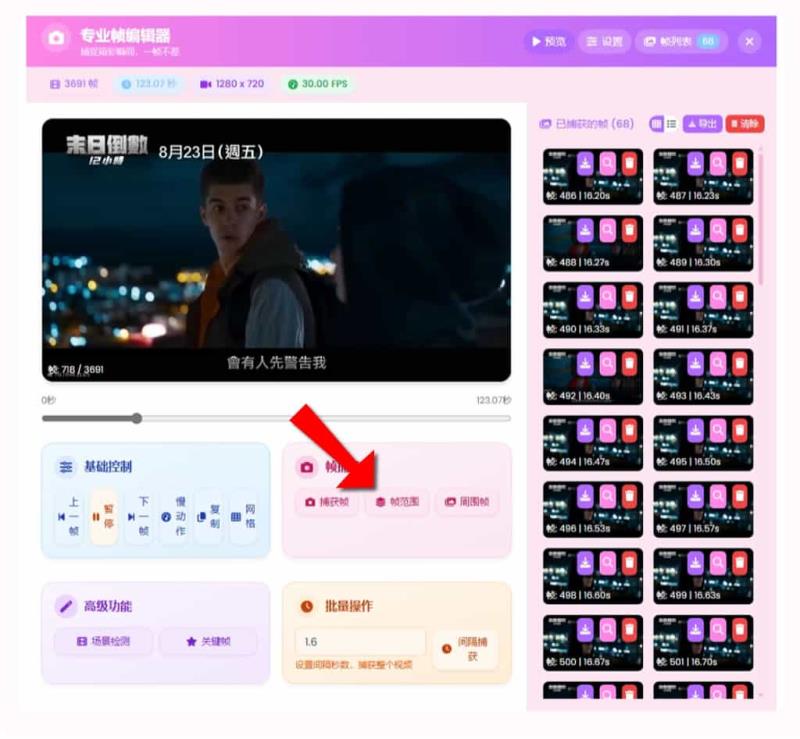
5.選擇最佳畫面
點擊 「周圍幀」 按鈕,畫面下方會顯示當前畫面的前後幀縮圖,方便選擇最清晰或最合適的畫面。
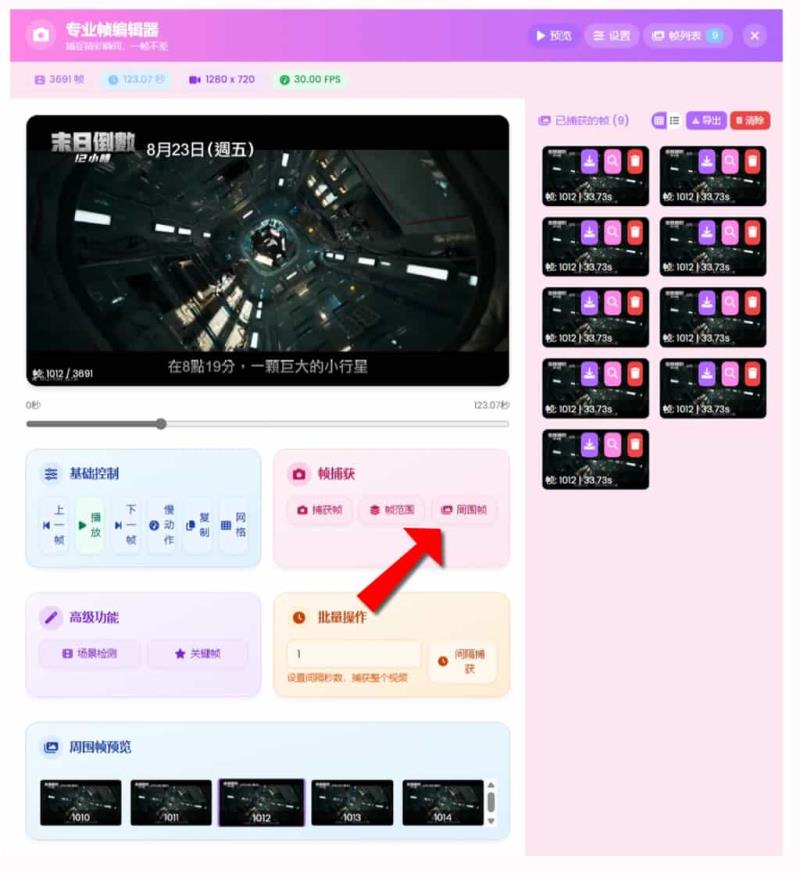
6.場景切換檢測與批量擷取
FrameWow 提供高級功能,可自動檢測影片中的場景切換點。點擊 「場景檢測」,系統會分析影片,完成後在時間軸上顯示標記點。接著,點擊 「關鍵幀」,即可擷取這些關鍵畫面。此外,批量操作還可自訂時間間隔,自動擷取整部影片的畫面。

7.導出與下載圖片
完成截圖後,點擊「導出」 即可下載所有圖片,預設格式為 JPEG,如果需要其他格式,可在編輯器上方點擊「設置」,選擇 PNG 或 WEBP,並調整壓縮品質,確保最佳輸出效果。
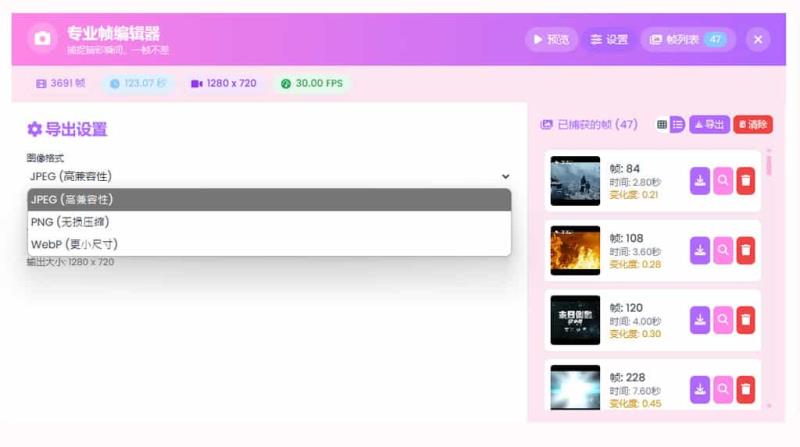
FrameWow 幀妙讓影片截圖變得簡單、有效率且精準,無論是用於梗圖製作、影片縮圖、教學截圖,還是運動比賽與電影畫面擷取,都是相當實用工具!